Reklama
Microsoft Office používa viac ako 1,2 miliardy ľudí na celom svete.
Znížte 80% spoločností z rebríčka Fortune 500, ktoré používajú spoločnosť Microsoft s podnikovými riešeniami typu cloud. Dokonca aj potom je zvyšná populácia obrovskou medzibalktickou sieťou používateľov. Niektorí sa stále môžu držať zvyku ukladania súborov na pracovnú plochu pre jedného používateľa, ale väčšia časť by mala využívať výhody cloudového pripojenia, ktoré poskytuje aplikácia Office 2016.
Oblak, mrak, prognóze byť do roku 2016 trhom 204 miliárd dolárov, je cesta vpred v oblasti produktivity kancelárií. Microsoft bol neskoro na hru, ale teraz je to súčasť stáda, ktoré mení spôsob spolupráce a rastu. Office 365 prevzala spoločnosť Microsoft na vrchol popularity grafov.
Kde si so svojím zručnosti v oblasti cloudovej spolupráce 9 Nové funkcie balíka Office Online na správu dokumentov a spoluprácuOffice Online je bezplatná webová balík Office od spoločnosti Microsoft. Nedávne inovácie priniesli nové funkcie balíka Office 2016 a vylepšili integráciu OneDrive, Dropbox a Skype. Pozrime sa na nové možnosti. Čítaj viac ?
Začnime s porozumením rôznych spôsobov, ako môžete ukladať súbory Office 2016 do cloudu. Spolupráca sa začína od roku 2007 Uložiť Príkaz.
Prejdite do zobrazenia Backstage
Uložte dokument prvýkrát kliknutím na ikonu Uložiť na paneli nástrojov Rýchly prístup alebo zobrazením zobrazenia Backstage kliknutím Súbor> Uložiť alebo Uložiť ako. Akákoľvek z akcií otvorí stránku Uložiť ako a poskytne vám miesta na uloženie súboru.
Dokument môžete uložiť do konkrétneho priečinka na pracovnej ploche alebo ho uložiť do cloudu na OneDrive. Ak vaša spoločnosť prevádzkuje platformu, môžete tiež pridať umiestnenie úložiska SharePoint. Kliknite na Pridajte miesto zahrnúť miesta.
V predvolenom nastavení Microsoft Office iba poskytuje OneDrive priemernému používateľovi ako možnosť ukladania v cloude.

Ostatné možnosti cloudu (t. J. Konkurenti spoločnosti Microsoft) nie sú dostupné z obrazovky vyššie. Z priečinka Dropbox a Disk Google môžete prejsť do miestnych priečinkov (t. J. Synchronizačných klientov) Otvorené alebo Uložiť ako dialógové okno, ale neexistuje žiadny priamy prístup k cloudovým zložkám z vyššie uvedenej obrazovky.
To je medzera, ktorú sa chystáme zapojiť pomocou niekoľkých nástrojov a tipov.
Výhody použitia iných umiestnení cloudového úložiska
Zahrnutie dvoch ďalších dominantných možností ukladania v cloude prináša niekoľko výhod:
- Pomáha vám pridať prepúšťanie a zabrániť akýmkoľvek katastrofám v údajoch.
- Rozširuje rozsah vašej spolupráce, pretože ostatní nemusia byť na platforme Microsoft.
- Pomáha vám rýchlo distribuovať vaše dokumenty podľa vašich pracovných alebo kreatívnych potrieb.
- Je to rýchlejšie ako manuálne prehľadávanie umiestnení cloudových služieb na pracovnej ploche.
- Je ľahko dostupný a editovateľný z mobilných aplikácií.
Uložte súbory Office 2016 do Dropboxu
Microsoft Office Online podporuje Dropbox ako Save location v Word, Excel a PowerPoint. Integrácia, predstavený v roku 2014, umožňuje tímu spolupracovať na rovnakom súbore programu Word, Excel alebo PowerPoint v zdieľanom priečinku s balíkom Office Online. Súbory uložené v Dropboxe je možné odosielať aj priamo s programom Outlook bez obáv z obmedzení veľkosti príloh.
Prihláste sa na web Office.com a spustite programy Word, Excel alebo PowerPoint
V ľavej dolnej časti stránky kliknite na položku Pridajte miesto a potom začiarknite políčko vedľa Dropboxu. Dropbox sa pridá ako nové miesto uloženia.
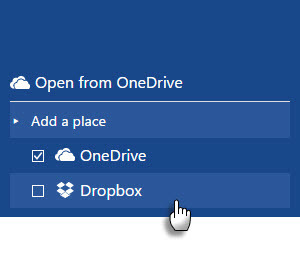
Nastaviť ako predvolené miesto uloženia
Pridanie Dropboxu do Office 2016 na pracovnej ploche je komplikovanejší proces. Miestny priečinok Dropbox môžete použiť ako predvolené umiestnenie na ukladanie súborov balíka Office.
Kliknite na Súbor> Možnosti> Uložiť.
Klikni na Prehliadať a prejdite do lokálneho priečinka synchronizácie pre Dropbox. cvaknutie OK.
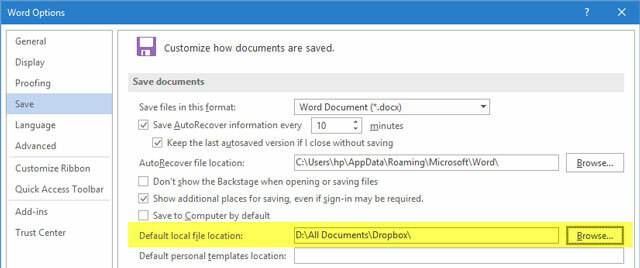
Fungujú súbory Tweaking Batch Files?
K dispozícii je dávkový súbor [Už nie je k dispozícii], ktorý upravuje register v systéme Windows 7 alebo 8 tak, aby sa Dropbox pridal ako služba v rámci balíka Office 2013. S aplikáciou Office 2016 to však nefunguje, môžete však ísť do zobrazenia zákulisia a pridať Dropbox ako pripojenú službu.
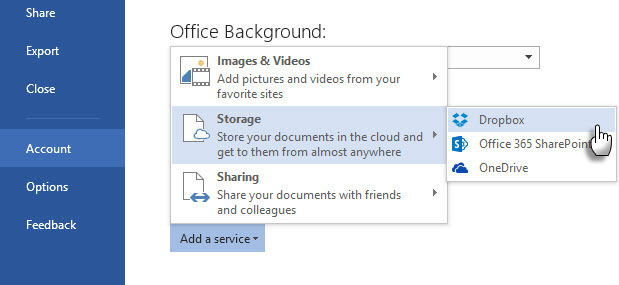
Ale Uložiť do Dropboxu možnosť na stránke Uložiť ako nie je o nič lepšia ako ručná prehliadka do priečinka miestnej synchronizácie v počítači.
Tu je fórum Dropbox, kde sa diskutuje o tomto probléme. Komentátor Andrew S tiež aktualizoval dávkový súbor pre balík Office 2016 v prípade, že pôvodný súbor pre vás nebude fungovať. Nemohol som však prinútiť, aby to fungovalo v mojej inštalácii, a diskusia odhalí, že iní používatelia nemôžu tiež zabezpečiť, aby to fungovalo.
Uložte súbory balíka Office 2016 na Disk Google
Microsoft Office môže byť vo vojne s Diskom Google Nekupujte Office 2016! Tu je dôvod, prečo to nepotrebujeteMali by ste si kúpiť samostatnú verziu balíka Office 2016? Predstavujeme náš prípad, prečo si myslíme, že by ste to nemali robiť a ukážeme vám, čo môžete urobiť. Čítaj viac , ale spolu hrajú pekne. Oficiálny doplnok Google Drive pre Microsoft Office je mostom medzi dvoma kancelárskymi balíkmi, ktorý vám uľahčuje editáciu, e-mail a zdieľanie súborov Office uložených na Disku Google. Doplnok Disk Google vám umožňuje prístup k súborom priamo z programov balíka Microsoft Office bez toho, aby ste záviseli od klienta synchronizácie služby Disk Google na pracovnej ploche alebo prehliadači.
Doplnok funguje s programami Word, Excel, PowerPoint a Outlook (od verzie 2007 do verzie 2016). driveforoffice.exe Inštalátor je súbor na stiahnutie 900+.
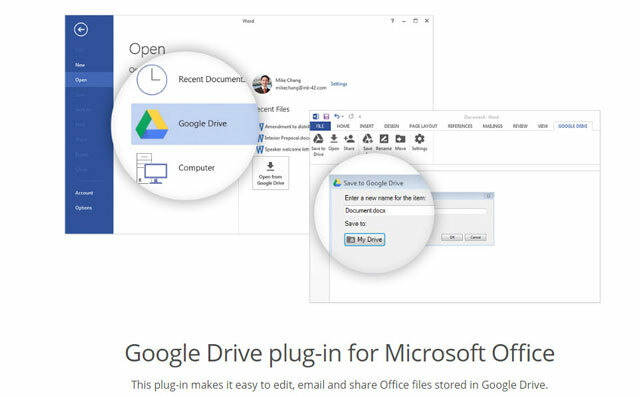
Po nainštalovaní doplnku mu dajte požadované oprávnenie na prístup k svojmu účtu na Disku. Otvorte programy Word, Excel, PowerPoint a Outlook. Doplnok dostane na Ribbone vyhradené miesto.
cvaknutie Súbor> Disk Google> Otvoriť z Disku Google.

V dialógovom okne kliknite na súbor, ktorý chcete otvoriť.
Ak vyberiete súbor uložený ako Dokumenty, Tabuľky alebo Prezentácie Google, otvorí sa v príslušnej aplikácii v samostatnom okne. Tento súbor si môžete samozrejme prevziať na plochu v správnom formáte súboru Microsoft Office.
Môžete uložiť súbor balíka Office na Disk Google do ľubovoľného priečinka a potom ho zdieľať ako akýkoľvek súbor na Disku. Ale vďaka doplnku to môžete urobiť zo samotného balíka Office.
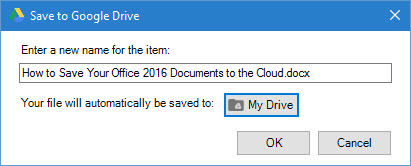
Odhlásenie z účtu Disk Google> Nastavenia> Účet.
Používanie doplnku Disk Google v aplikácii Microsoft Outlook
Doplnok Disk Google je užitočný na priloženie súborov uložených na Disku pomocou e-mailu odoslaného prostredníctvom programu Outlook. Priloženie súboru z Disku k e-mailu…
V hornej časti aplikácie kliknite na ikonu Nový email.
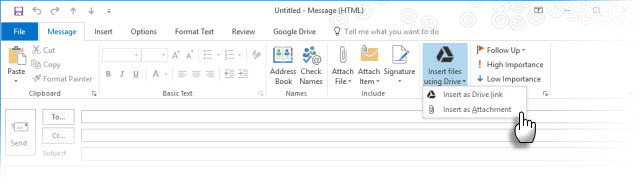
cvaknutie Vložte súbory pomocou Disku.
- Ak chcete poslať ako odkaz, kliknite na Vložiť ako odkaz na disk.
- Ak chcete súbor priložiť, kliknite na Vložiť ako prílohu.
Vyberte súbor, ktorý chcete odoslať.
cvaknutie vybrať.
Namiesto odoslania veľkého súboru e-mailom môžete odoslať odkaz na súbor na Disku Google. Doplnok môžete použiť aj na ukladanie príloh programu Outlook na Disk Google (Uložte prílohy na Disk).
Uložte súbory balíka Office 2016 do iCloud
Je prirodzené, že každá kancelárska súprava uľahčí ukladanie súborov v príslušnej cloudovej službe a nie v porovnaní s konkurenciou. Spoločnosť Microsoft však robí z aplikácie iCloud Drive menej bolestivú synchronizáciu súborov balíka Office vytvorených v počítačoch Mac alebo PC s iPad alebo iPhone. Vďaka aplikáciám balíka Microsoft Office pre iOS môžete pracovať na súboroch Microsoft Word, Excel alebo PowerPoint na počítačoch Mac alebo Windows a potom ich otvoriť na iPad alebo iPhone cez iCloud.
Upozorňujeme, že podpora je obmedzená, pretože nemôžete vytvoriť nový dokument a uložiť ho do iCloud. Máte prístup iba k dokumentom, ktoré už boli vytvorené a uložené v iCloud. Na prvý pohľad nie je zrejmá ani možnosť používať iCloud.
Takto nájdete iCloud v kancelárskych aplikáciách na iOS po spustení ktorejkoľvek z kancelárskych aplikácií.
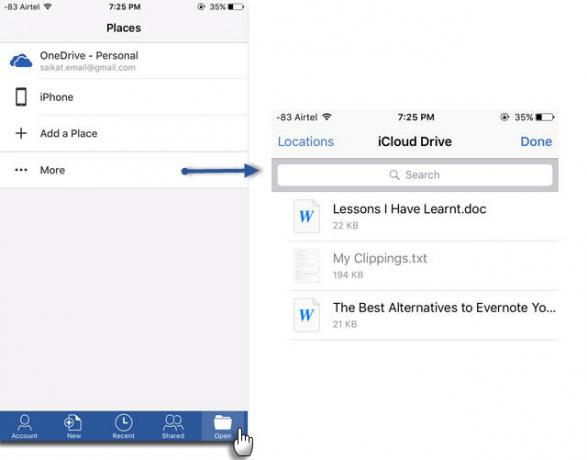
Klepnite na ikonu Otvorené (v pravom dolnom rohu rozhrania aplikácie).
Klepnite na viac. Jednotka iCloud sa otvorí s predvoleným rozhraním na výber dokumentov. Otvorte, upravte a uložte všetky súbory balíka Office na svoj účet iCloud Drive.
Neexistuje spôsob, ako uložiť iCloud ako trvalé miesto v možnostiach, napríklad pre schránky a schránky. Ale niečo je lepšie ako nič pre nás všetkých, ktorí by radšej používali iCloud, než OneDrive alebo Dropbox.
Aplikácie balíka Office tiež podporujú Disk Google ako miesto, odkiaľ môžete otvárať súbory. Zatiaľ neexistuje funkcia „Uložiť na Disk Google“.
Práca s programami Outlook a Evernote
Dva nástroje pre produktivitu sa spoja pomocou nástroja Doplnok Evernote pre program Outlook. Uložte e-mailové správy a prílohy z programu Outlook priamo do aplikácie Evernote. Svoje možnosti si môžete prispôsobiť. Môžete napríklad orezať všetky prílohy do zariadenia Evernote kliknutím a tiež môžete uložiť celé vlákno e-mailu, namiesto orezania obsahu vybraného e-mailu. K e-mailu, ktorý píšete v programe Outlook, môžete tiež pripojiť poznámky zo svojho účtu Evernote.
Začnite ukladať svoje e-maily pomocou Príručka pre rýchly štart.
Evernote pre aplikáciu Outlook je k dispozícii používateľom nových používateľov servera Outlook.com a Office 365 pomocou programov Outlook 2013, Outlook 2016 a Outlook na webe.
Vyskúšajte automatizáciu pomocou Flow a IFTTT
Berúc viac ako jeden list z IFTTT, Microsoft vytvoril svoju vlastnú automatizačnú službu s názvom Microsoft Flow. Microsoft Flow má vyhradenú webovú stránku s pripravenými šablónami na zjednodušenie práce. V súčasnosti spoločnosť Microsoft prepojila 41 rôznych webových služieb s vašimi hlavnými činnosťami balíka Office.
Vyskúšajte Synchronizujte súbory kategórie a preskúmajte rôzne obchodné scenáre, na ktoré môžete použiť toky. Napríklad, skopírujte nové súbory do schránky do konkrétneho priečinka v OneDrive.
Tok je v ranom štádiu náhľadu a bude nasledovať viac receptov a integrácií.
IFTTT nepotrebuje dnes žiadny úvod. Gavin nás už prešiel mnohými Kancelárske úlohy, ktoré môžete automatizovať pomocou inteligentných receptov IFTTT Ako automatizovať úlohy balíka Microsoft Office pomocou receptov IFTTTIFTTT, automatizačná služba, ktorá dokončí akciu, keď je splnená ďalšia podmienka, má teraz 50 receptov úloh pre Microsoft Office. Ukážeme vám, ako to funguje a ponúkame výber receptov. Čítaj viac . Minulý rok Kancelárske 365 kanálov začal žiť. Nájdete stovky receptov produktivity, ale pre začiatočníkov sa zameriame na špecializovaných Kanál IFTTT OneDrive.
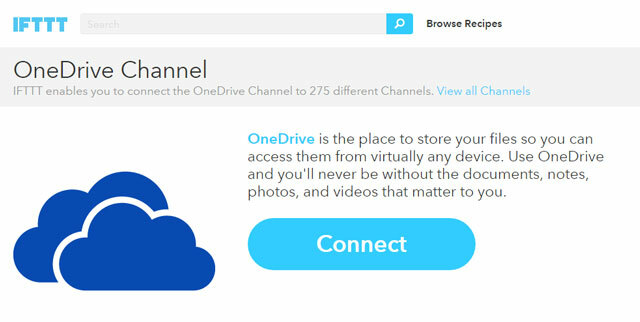
Ak chcete získať rýchly prehľad, pozrite si tri recepty, ktoré vám pomôžu presunúť súbory balíka Office okolo cloudu.
- Synchronizovať nové súbory pridané do Dropboxu do OneDrive.
- Archivujte prichádzajúce prílohy z Gmailu do OneDrive
- Archivujte fotografie nasnímané v konkrétnej oblasti do OneDrive for Business.
Je vaša kancelária v cloude?
Dnes sa k svojim súborom dostanete odkiaľkoľvek. Spolupráca je jedným z veľkých dôvodov Inovujte na Microsoft Office 2016 13+ dôvodov, prečo by ste mali prejsť na Microsoft Office 2016Microsoft Office 2016 je tu a je čas, aby ste sa rozhodli. Otázka produktivity je - mali by ste upgradovať? Dáme vám nové funkcie a čerstvejšie dôvody, ktoré vám pomôžu ... Čítaj viac . Tímovú prácu však môžete posunúť ešte ďalej a nespoliehať sa len na ňu Kancelárske nástroje na spoluprácu 3 Microsoft Office Online tímová práca a nástroje spolupráce, ktoré pôsobia dojmomS balíkom Office 2016 a jeho bezplatným online náprotivkom Office Online spoločnosť Microsoft uviedla na trh nové nástroje pre tímy na diaľkovú spoluprácu v reálnom čase. Ukážeme vám, čo vám nemôže chýbať. Čítaj viac , ale tiež prináša výhody ďalších aplikácií pre cloudové úložiská.
Už nemusíte rozhodovať medzi nainštalovanou verziou balíka Microsoft Office alebo verziou typu cloud. Použite oboje uložením dokumentov do cloudu. Ale ty?
Povedz nám. Ste ťažkým používateľom OneDrive alebo inej služby úložiska v cloude? Ako ukladáte svoje dokumenty balíka Office do cloudu?
Kredity obrázkov:Cloud-ové úložisko dencg cez Shutterstock
Saikat Basu je zástupcom redaktora pre internet, Windows a produktivitu. Po odstránení špiny z MBA a desaťročnej marketingovej kariéry je teraz zanietený pomáhať ostatným pri zlepšovaní ich schopností rozprávať príbehy. Dáva pozor na chýbajúcu čiarku Oxford a nenávidí zlé snímky obrazovky. Ale jeho myšlienky upokojujú fotografie, Photoshop a produktivita.


